Esta guía explicará el siguiente contenido:
- ¿Cómo crear sangría francesa en Microsoft Word en Windows?
- ¿Cómo crear sangría francesa en Microsoft Word en macOS?
- ¿Cómo crear sangría francesa en Microsoft Word en un teléfono móvil?
- ¿Cómo crear sangría francesa en Microsoft Word Online?
- ¿Cómo eliminar la sangría francesa en Microsoft Word?
- Conclusión
¿Cómo crear sangría francesa en Microsoft Word en Windows?
Para crear una sangría francesa en Microsoft Word en Windows, siga estos pasos:
Paso 1: Resalte el texto para crear la sangría francesa.
Paso 2 : Haga clic derecho y seleccione Párrafo.
Paso 3 : Desde el bloque de sangría, seleccione 'Colgar' en la opción especial:
Los pasos anteriores se ilustran de la siguiente manera:
Paso 1: Resalte el texto
Para crear sangrías francesas, puede resaltar el texto; use las teclas del mouse o del teclado para resaltar. Si quieres que tu texto se escriba con sangría francesa
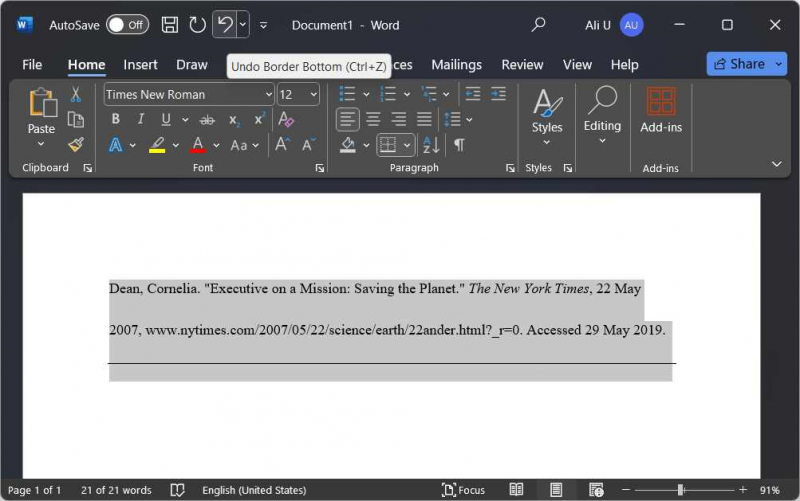
Paso 2: abrir la configuración de párrafo
La configuración de párrafo permite a los usuarios administrar sangrías, espacios, líneas y saltos de página. Para abrirlos, haga clic derecho en el texto resaltado y seleccione Párrafo:
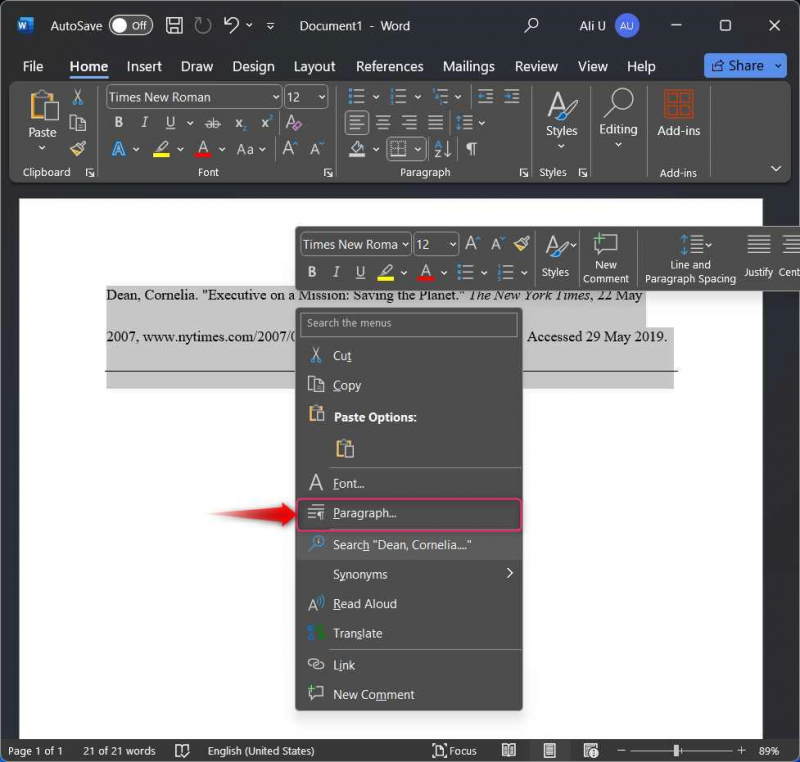
Puede acceder directamente a la Configuración de párrafo usando el botón '  'Botón debajo del grupo Párrafo:
'Botón debajo del grupo Párrafo:
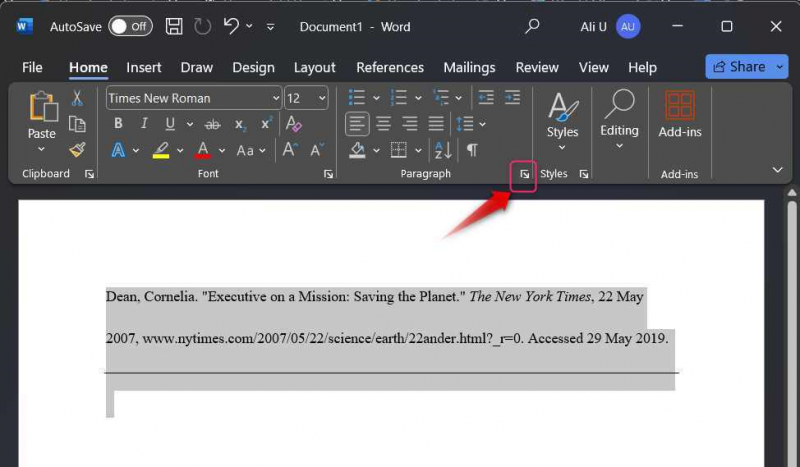
Paso 3: crear/aplicar sangrías francesas
Para crear/aplicar sangrías francesas, seleccione el Sangrías y espaciado y luego la pestaña Colgante opción desde debajo del ' Especial ' desplegable. Golpea el DE ACUERDO para aplicar las sangrías francesas al texto seleccionado:
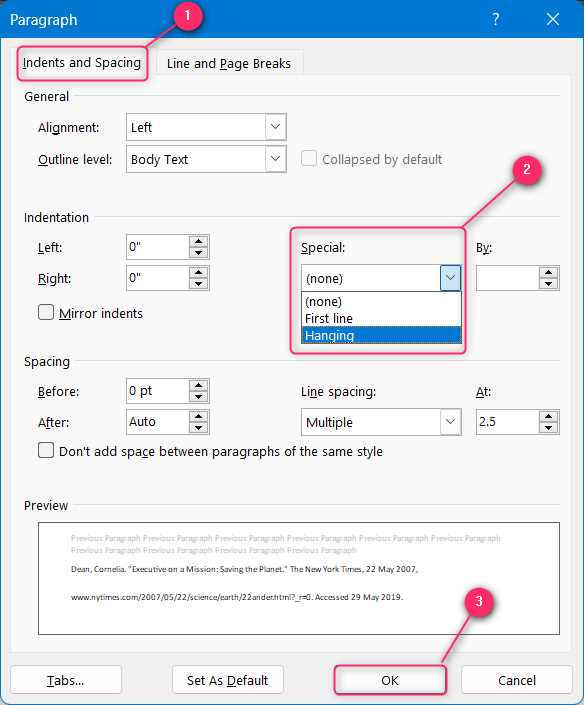
Consejo profesional : El método abreviado de teclado para agregar la sangría francesa en Microsoft Word en Windows al texto seleccionado, presione las teclas “Ctrl + M” y para eliminarlo, presione las teclas “Ctrl + Shift + M”.
¿Cómo crear sangría francesa en Microsoft Word en macOS?
Para crear/realizar la sangría francesa en Microsoft Word en macOS, siga estos pasos:
Paso 1 : Haga clic derecho y seleccione Párrafo.
Paso 2 : Desde el bloque de sangría, seleccione 'Colgar' en la opción especial:
Los pasos anteriores se ilustran de la siguiente manera:
Paso 1: abrir la configuración de párrafo
La configuración de párrafo ayuda a los usuarios a administrar las sangrías, el espaciado, la línea y los saltos de página. Para abrirlos, haga clic derecho en el texto resaltado o en el lugar vacío y seleccione Párrafo. Las teclas de acceso directo para abrir la configuración de Párrafo en macOS son ' Comando + M ' llaves:
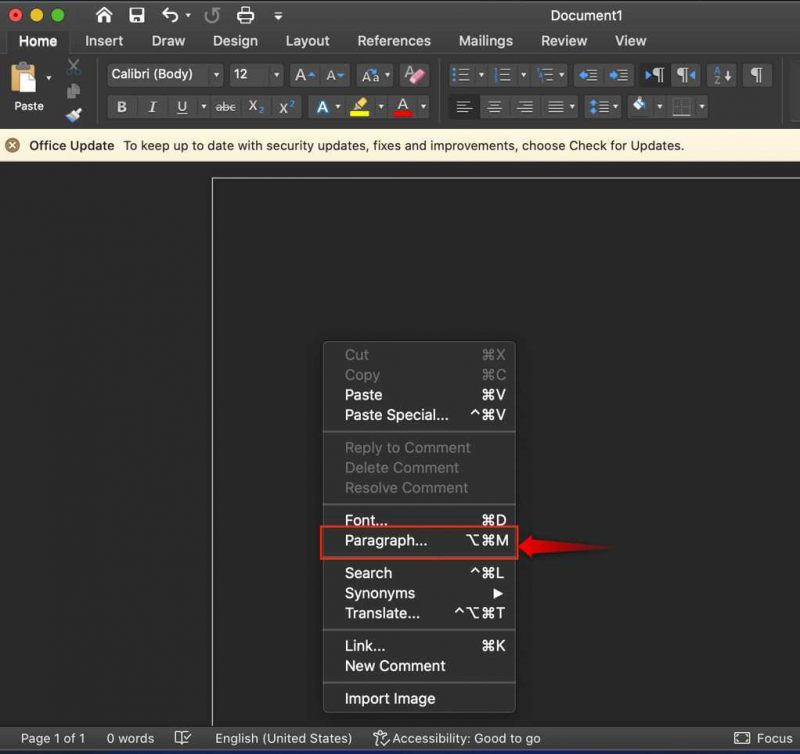
Paso 2: crear/aplicar sangría francesa
Desde la Configuración de párrafo, seleccione el Inde nts y espaciado pestaña y desde debajo de ' Especial ”desplegable, seleccione Colgante :
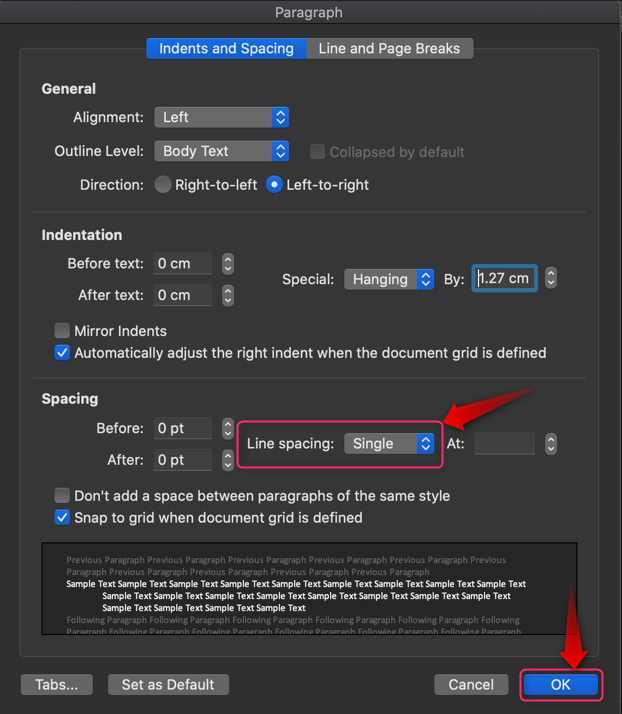
Consejo profesional : El atajo de teclado para agregar la sangría francesa en Microsoft Word en Windows al texto seleccionado, presione las teclas “Ctrl + Shift + M” y para eliminarla, presione las teclas “⌘+Shift+M”.
¿Cómo crear sangría francesa en Microsoft Word en un teléfono móvil?
Microsoft Word está oficialmente disponible para dispositivos con Android/iOS. Admite casi todas las funcionalidades de la aplicación de escritorio, que también incluye la gestión de sangrías. Para crear una sangría francesa en un teléfono móvil, siga estos pasos:
Paso 1 : resalte texto y abra la configuración de párrafo.
Paso 2 : Agregar/Crear sangría francesa.
Los pasos anteriores se ilustran de la siguiente manera:
Paso 1: resalte el texto y abra la configuración del párrafo
Para crear una sangría francesa en Microsoft Word en un teléfono móvil, resalte el texto y toque el Mostrar comandos o '  ' botón:
' botón:
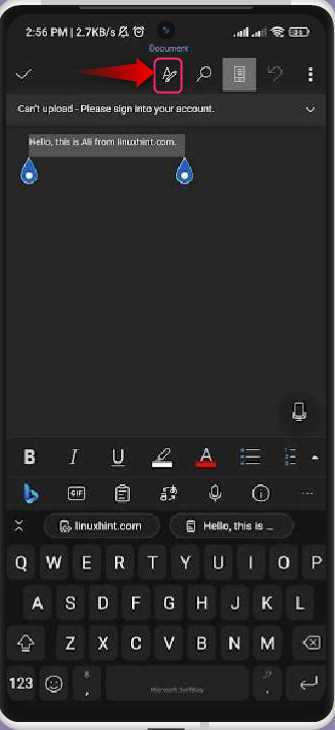
Paso 2: Agregar o crear sangría francesa
Después de tocar el Mostrar comandos con el texto seleccionado, aparecerán algunas opciones desde la parte inferior. Desplácese hacia abajo y seleccione Paragr. aph Formato:
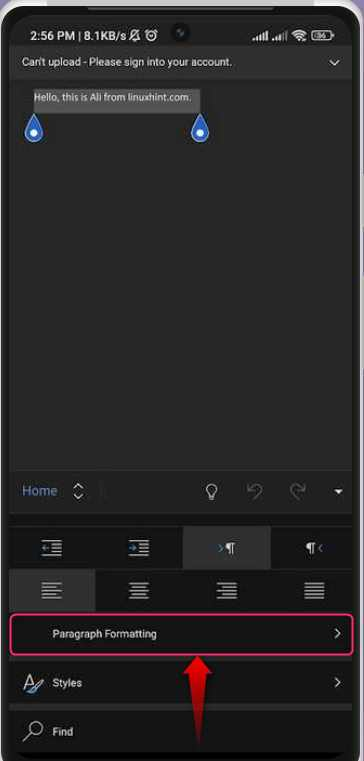
Desde Formato de párrafo, toque el Sangría especial opción:
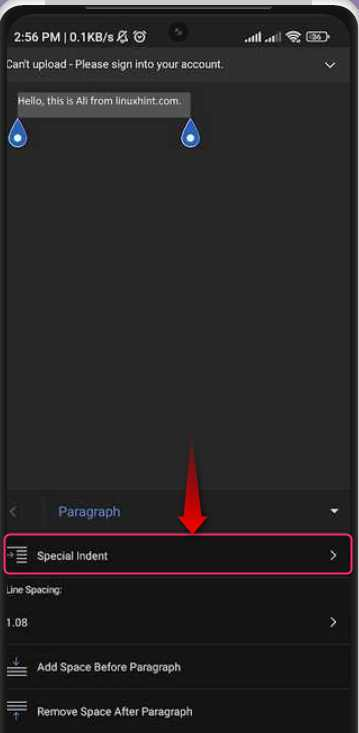
En la opción Sangría especial, seleccione la opción Colgante opción para aplicar la sangría francesa en el texto resaltado:
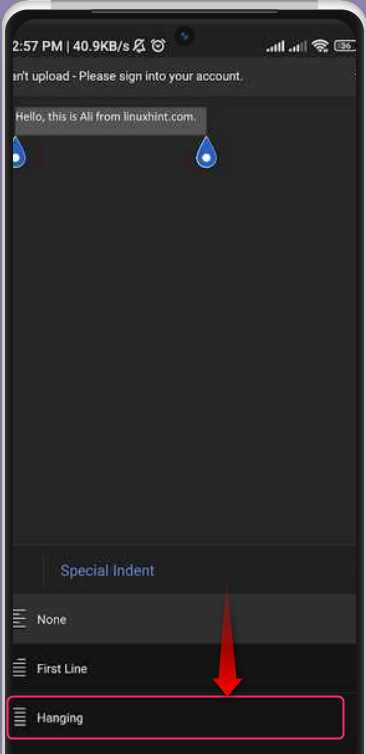
¿Cómo crear sangría francesa en Microsoft Word Online?
Microsoft Word se puede utilizar eficazmente en línea y también es gratuito, por lo que no es necesario comprar una licencia por separado. Está cargado con casi todas las funciones de la aplicación de escritorio Microsoft Word. También incluye la opción de crear/realizar una sangría francesa. Para hacer eso, siga estos pasos:
Paso 1 : resalte las opciones de Texto y Abrir párrafo.
Paso 2 : Crear sangría francesa.
Los pasos anteriores se ilustran de la siguiente manera:
Paso 1: resalte el texto y abra las opciones de párrafo
Para crear una sangría francesa en Microsoft Word Online, resalte el texto, haga clic derecho y seleccione Opciones de párrafo:
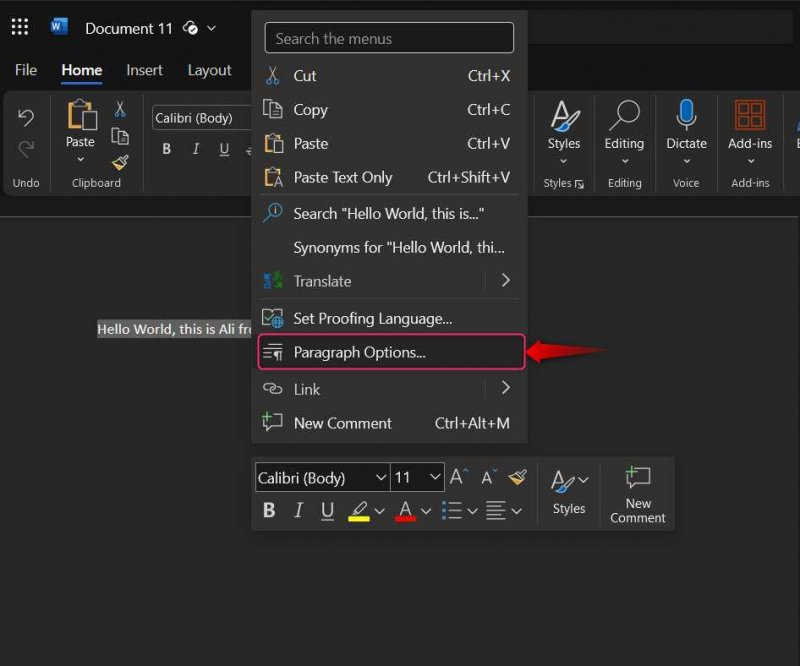
Alternativamente, puede utilizar el Opciones de párrafo desde la esquina inferior derecha del Párrafo grupo:
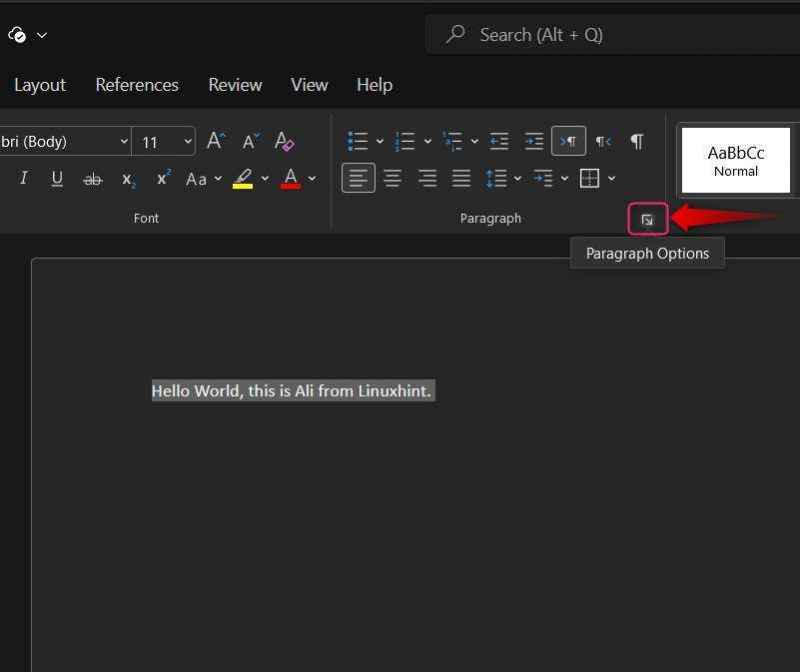
Paso 2: crear sangría francesa
En las Opciones de párrafo, elija Colgante desde el menú desplegable junto a ' Especial ” y golpea el DE ACUERDO botón para activar los cambios:
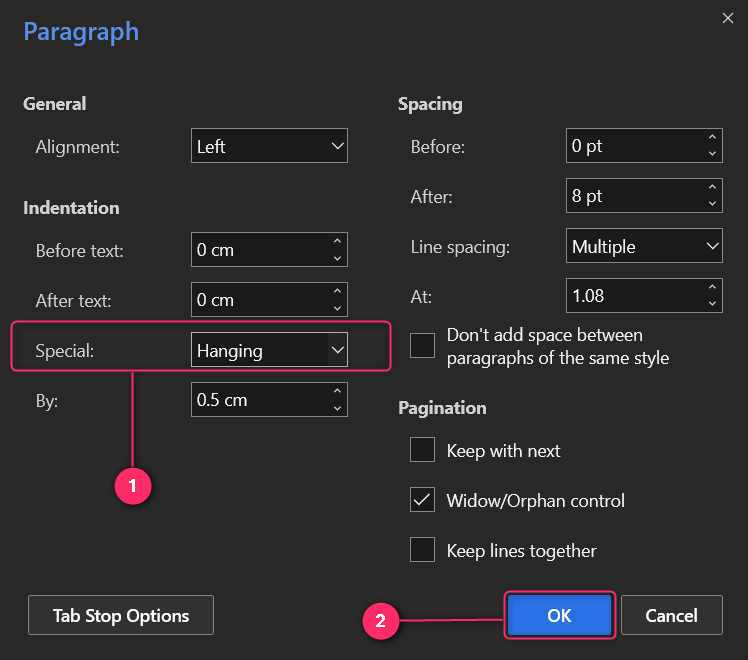
¿Cómo eliminar la sangría francesa en Microsoft Word?
Para eliminar las sangrías francesas en Microsoft Word, seleccione la opción Ninguno de la lista Configuración de párrafo ⇒ Sangría ⇒ Especial. Esto es lo mismo para todas las plataformas en las que se admite Microsoft Word, incluida la versión en línea:
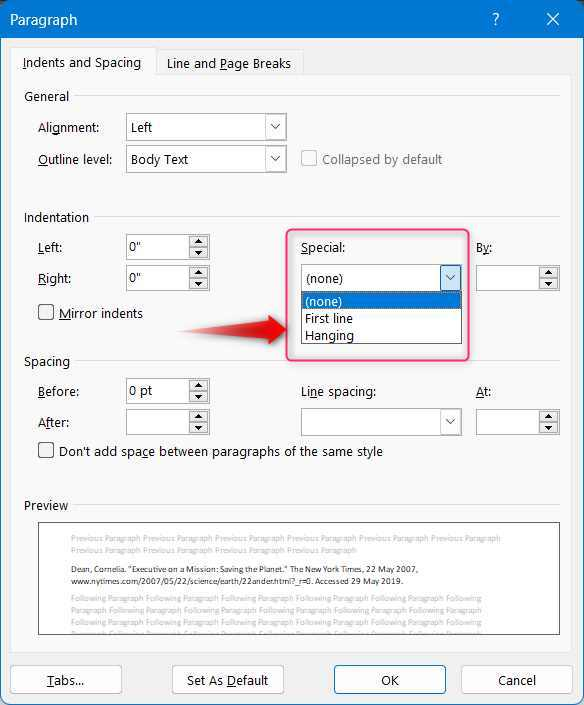
Conclusión
Para crear sangrías francesas en Microsoft Word, resalte el texto en el que desea crearlo, haga clic derecho y seleccione Párrafo . Desde aquí, elige el Sangrías y espaciado y luego la pestaña Colgante desde debajo del ' Especial ' desplegable. Golpea el DE ACUERDO para agregar sangrías francesas al texto seleccionado. No es necesario crear sangrías francesas en algún texto, pero también puedes habilitarlo y luego el texto que escribas tendrá sangría francesa. Las sangrías francesas son útiles para crear la estructura de citas y referencias, ya que las embellecen y las hacen más legibles.